So löschen sie gefilterte zeilen in excel (mit beispiel)
Häufig möchten Sie möglicherweise bestimmte Zeilen löschen, nachdem Sie sie in Excel gefiltert haben.
Glücklicherweise ist dies einfach zu bewerkstelligen und das folgende Beispiel zeigt, wie es in der Praxis funktioniert.
Beispiel: Gefilterte Zeilen in Excel löschen
Angenommen, wir haben den folgenden Datensatz mit Informationen über 10 Basketballspieler:
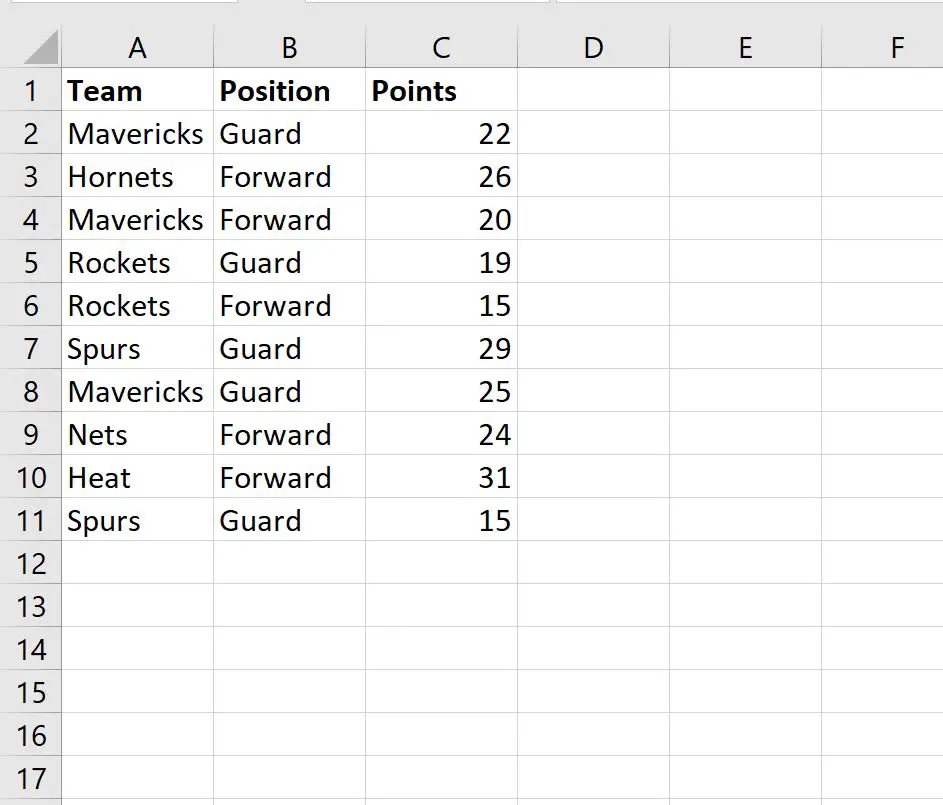
Nehmen wir an, wir möchten alle Zeilen entfernen, die „Guard“ in der Spalte „Position“ enthalten.
Zunächst können wir einen Filter anwenden, um nur Zeilen anzuzeigen, die „Guard“ enthalten.
Klicken Sie dazu im oberen Menüband auf die Registerkarte „Daten“ und dann auf die Schaltfläche „Filter“ :
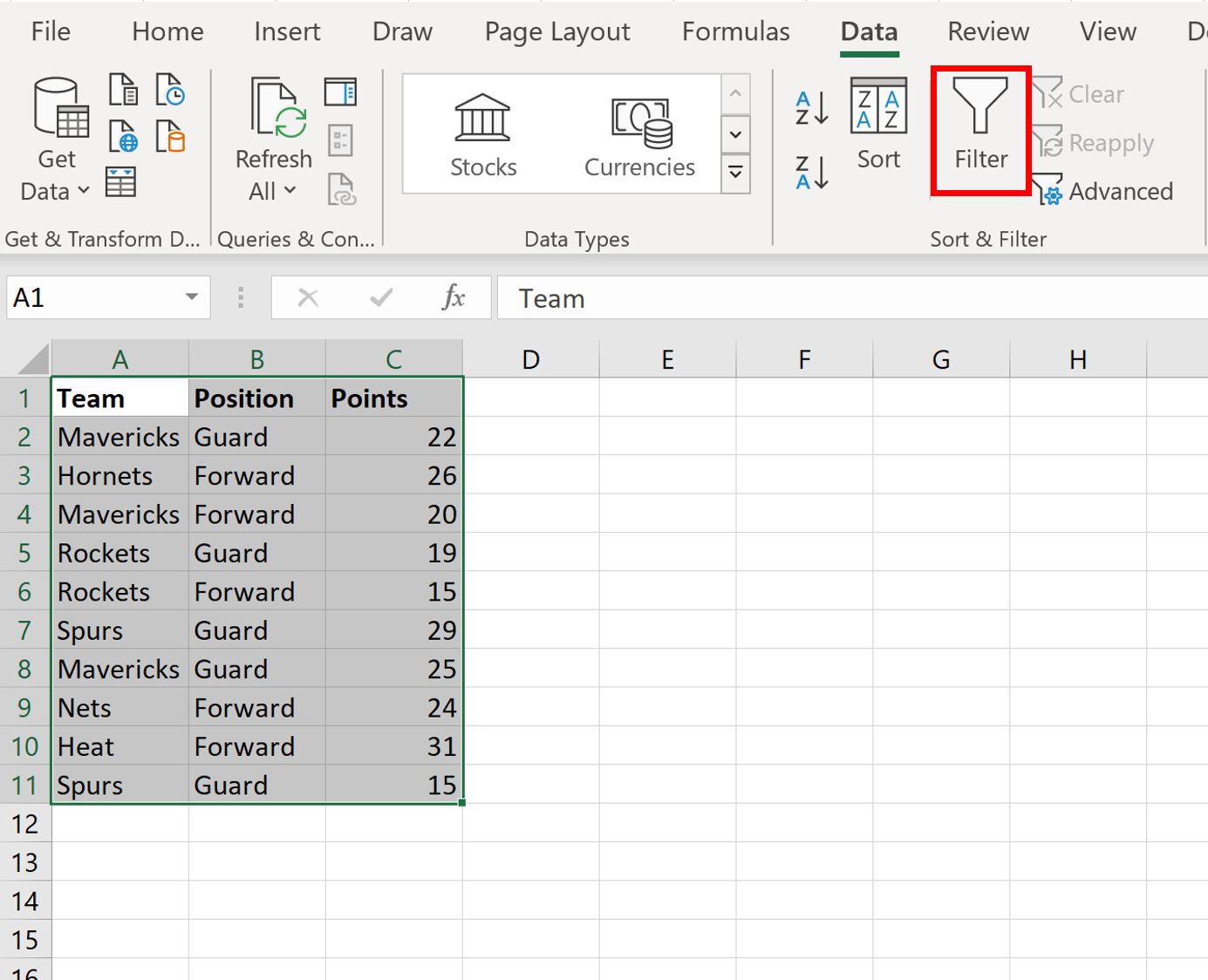
Klicken Sie dann auf den Dropdown-Pfeil neben Position , aktivieren Sie das Kontrollkästchen neben Guard und klicken Sie dann auf OK :
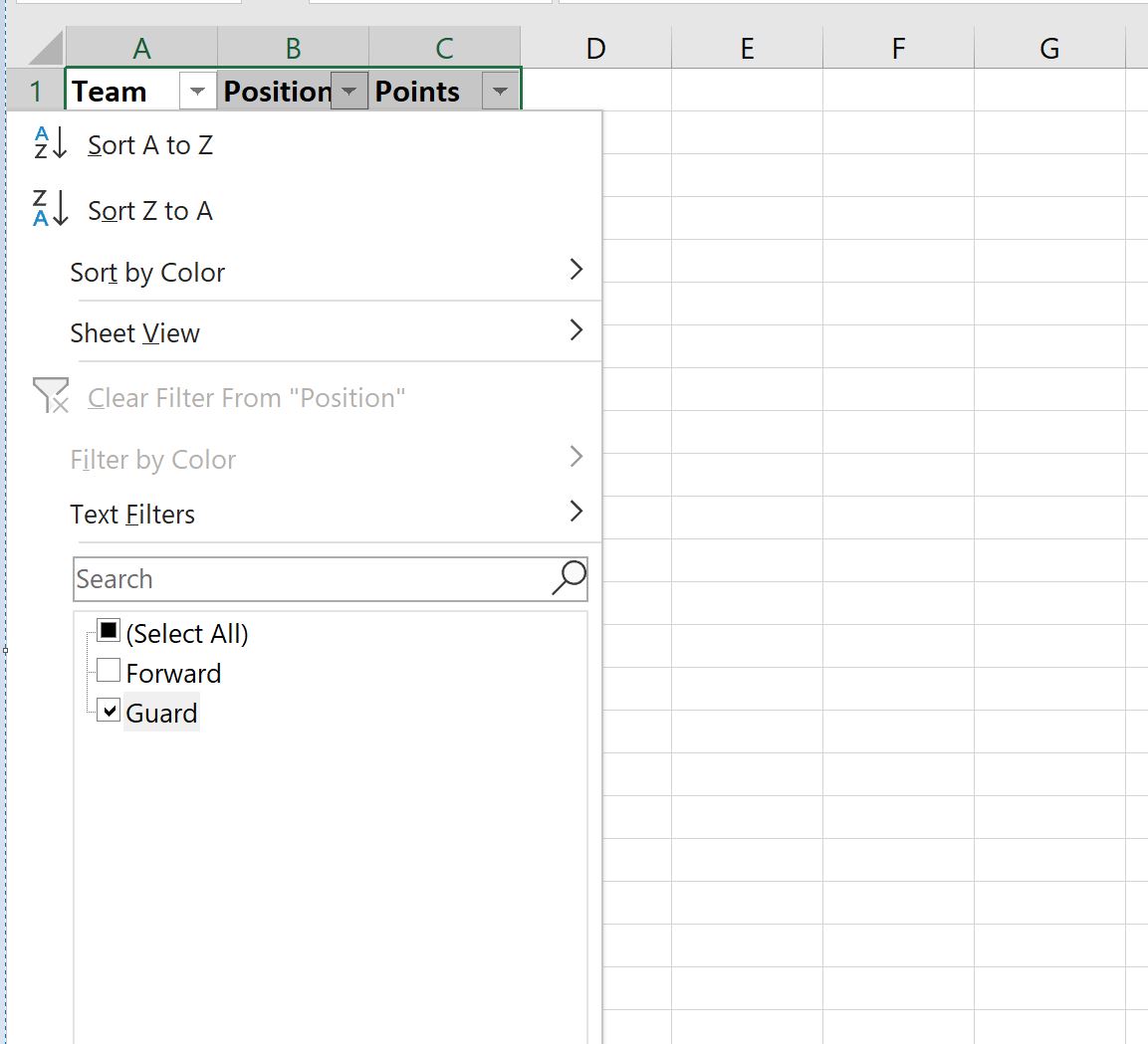
Die Daten werden automatisch gefiltert, um nur Zeilen anzuzeigen, deren Positionsspalte „Guard“ enthält:

Markieren Sie als Nächstes jede Zeile. Klicken Sie anschließend mit der rechten Maustaste auf eine beliebige Zeile und klicken Sie im Dropdown-Menü auf Zeile löschen :
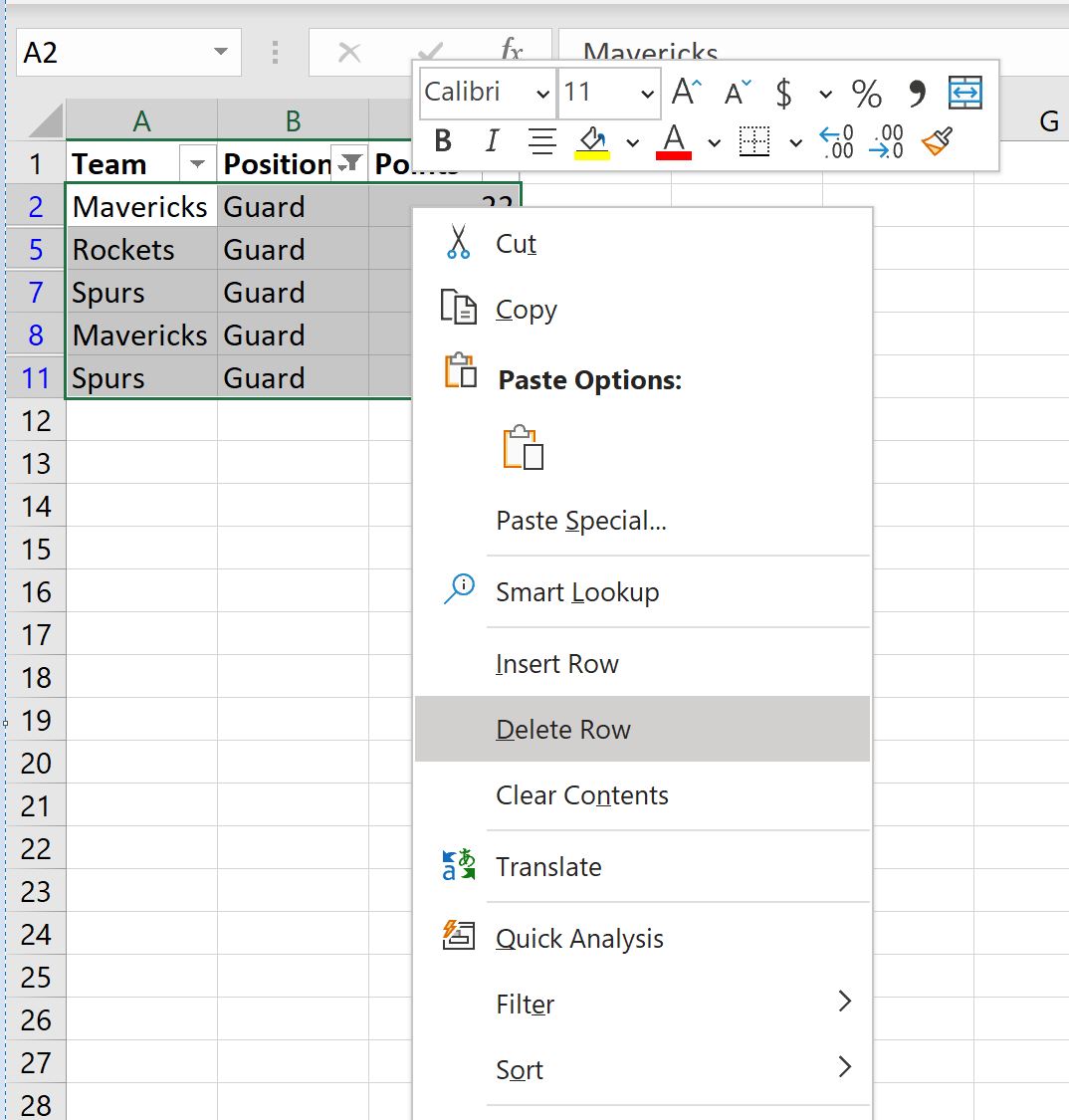
Alle sichtbaren Zeilen werden gelöscht.
Klicken Sie abschließend einfach noch einmal auf die Schaltfläche „Filter“ , um den Filter auszuschalten.
Die einzigen verbleibenden Zeilen sind diejenigen mit „Vorwärts“ in der Spalte „Position“ :
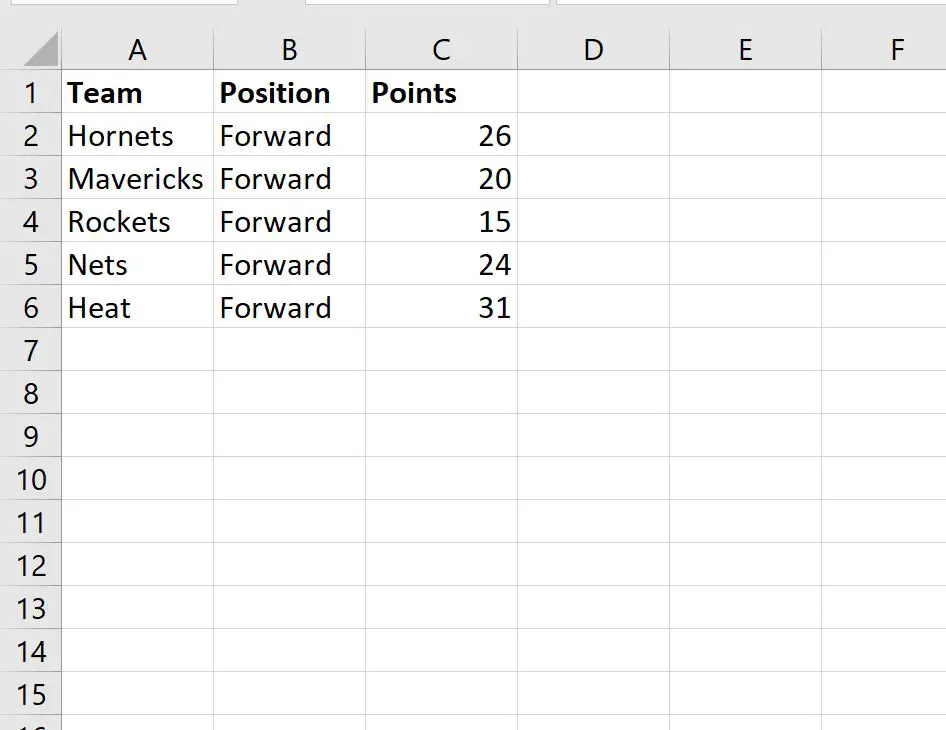
Zusätzliche Ressourcen
In den folgenden Tutorials wird erläutert, wie Sie andere häufige Aufgaben in Excel ausführen:
So ersetzen Sie #N/A-Werte in Excel
So interpolieren Sie fehlende Werte in Excel
So zählen Sie Duplikate in Excel